
Los códigos de Spotify facilitan compartir tu música favorita y otras cosas en Spotify. Le mostraremos cómo crear y escanear estos códigos en sus dispositivos Windows, Mac, iPhone, iPad y Android.
¿Qué es un código de Spotify?
Contenidos
Un código de Spotify es un código legible por máquina en una imagen. es muy parecido a un código QR con el que quizás ya esté familiarizado. No puede leer este código, pero la aplicación Spotify en su iPhone, iPad o teléfono Android sí puede.
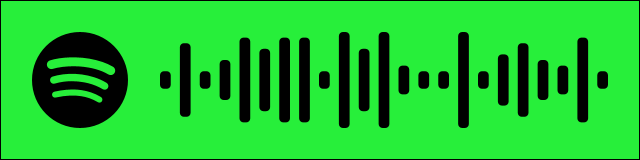
Cuando un usuario escanea este código con su teléfono, Spotify lo lleva al elemento para el que es el código.
Puedes hacer estos códigos para tus canciones, álbumes, artistas, listas de reproducción, podcasts e incluso tu perfil de Spotify. Tanto los usuarios gratuitos como los premium pueden hacer estos códigos.
Observación: Estas instrucciones pueden variar ligeramente según la plataforma y la versión de la aplicación.
Explicación de los códigos QR: por qué ve estos códigos de barras cuadrados en todas partes
Cómo hacer un código de Spotify
Para generar un código de Spotify, use la aplicación Spotify en su dispositivo Windows, Mac, iPhone, iPad o Android. También puede usar la versión web de Spotify si lo desea.
Crear código de Spotify en computadora o web
Para comenzar a crear un código para su artículo de Spotify, inicie la aplicación Spotify en su computadora con Windows o Mac. siéntete libre de usar la versión web si lo desea.
En Spotify, busque el elemento para el que desea crear un código.
Haga clic en los tres puntos junto a su elemento de Spotify y seleccione Compartir > Copiar URI de Spotify. Si no ve la opción, mantenga presionada la tecla Alt en Windows o la tecla Opción en Mac mientras se desplaza sobre el menú.
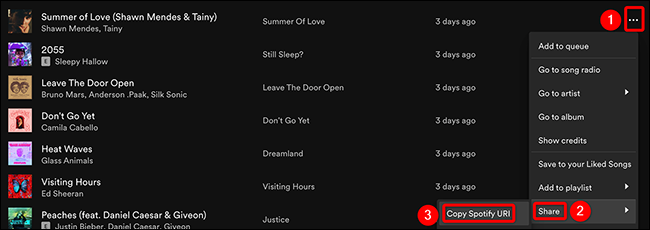
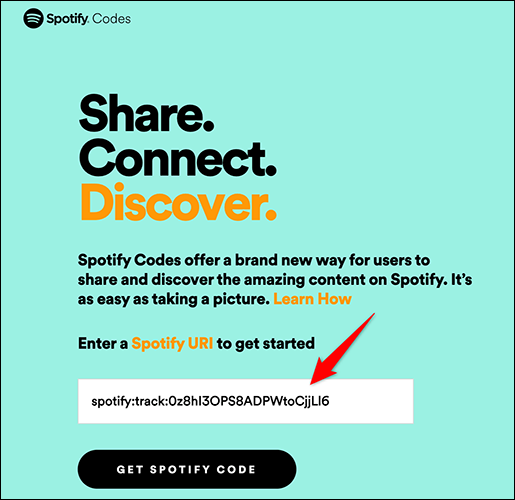
Aparecerá un panel «Crear un código de Spotify». En este panel, personaliza la apariencia de tu código con las opciones disponibles:
- Color de fondo: Use para seleccionar el color de su código.
- color de la barra: Seleccione un color para la barra de Spotify con esta opción.
- Tamaño: Ingrese el tamaño de su código en píxeles aquí.
- Formato: Elija el formato de archivo «SVG», «PNG» o «JPEG» para su código.
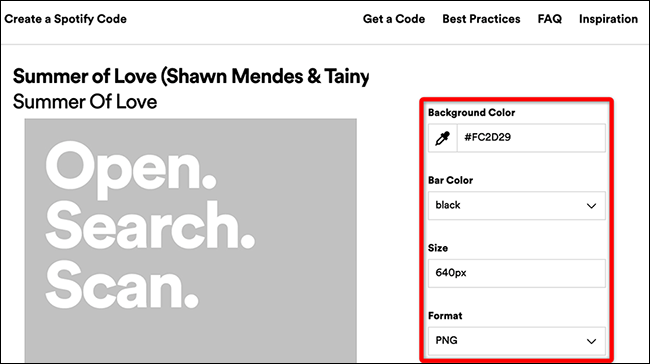
La imagen del código que ve en el panel «Crear un código de Spotify» refleja sus cambios en tiempo real. Si este código le parece bien, en la parte inferior del código, haga clic en «Descargar» para guardarlo.
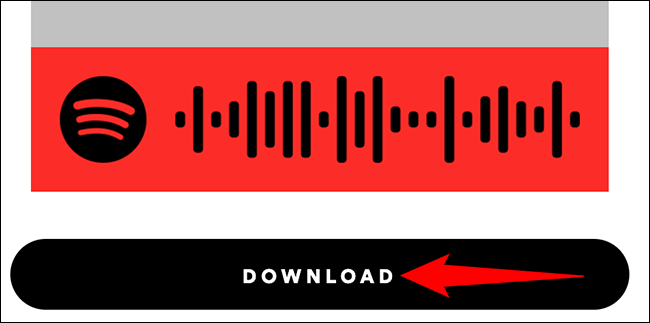
Ahora puede enviar el código descargado a cualquier persona, y ellos pueden escanearlo para acceder a su artículo en Spotify.
Crear un código de Spotify en Spotify Mobile
En un teléfono iPhone, iPad o Android, use la aplicación Spotify para crear códigos escaneables.
Para comenzar, abra la aplicación Spotify en su teléfono. En la aplicación, busque el elemento para el que desea crear un código y toque los tres puntos junto al elemento.
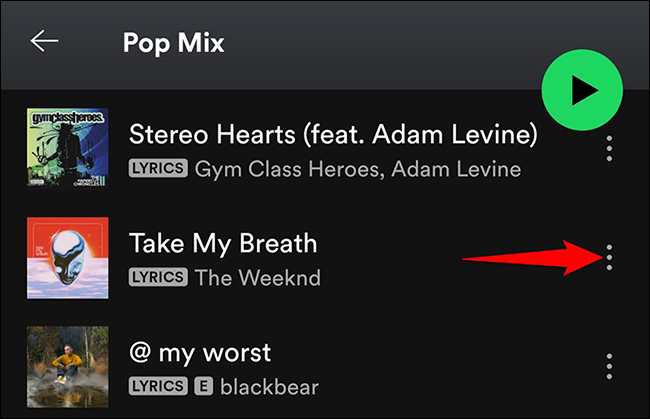
En la página que se abre después de tocar los tres puntos, verá la ilustración del elemento seleccionado en la parte superior. La barra en la parte inferior de esta obra de arte es el código de Spotify que otras personas pueden escanear para encontrar su artículo.
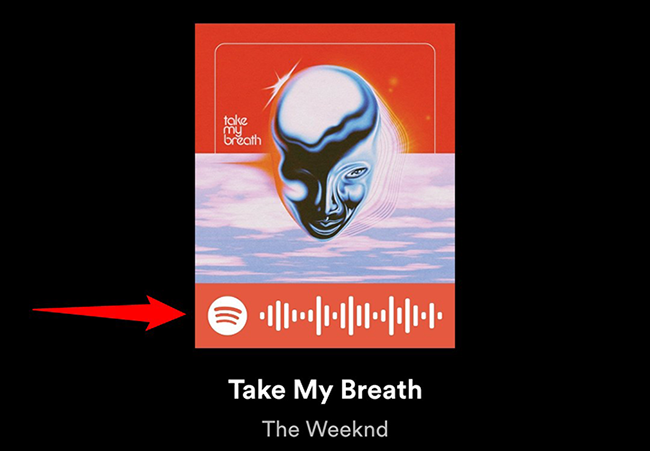
Tome una captura de pantalla de esta página si desea guardar el código en su teléfono.
Cómo escanear un código de Spotify
Para escanear un código de acceso de Spotify, necesitará la aplicación Spotify para iPhone, iPad o Android. No puede escanear código en la web o desde una computadora.
Para comenzar, inicie la aplicación Spotify en su teléfono. En la aplicación, en la barra inferior, seleccione «Buscar».
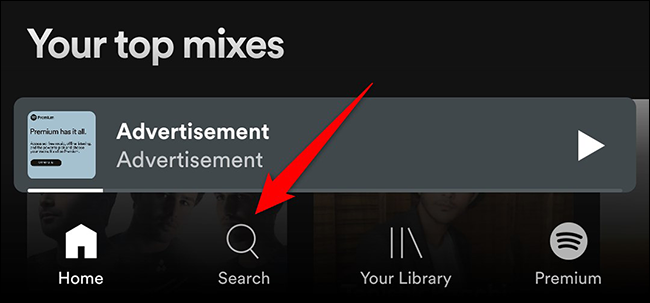
En la página «Buscar», toque el cuadro de búsqueda.
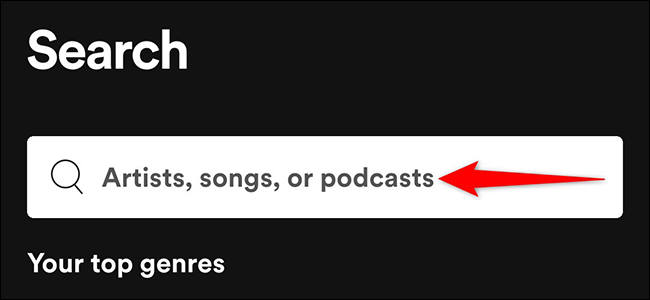
Junto al cuadro «Consulta de búsqueda», toque el icono de la cámara.

Para escanear un código de Spotify con la cámara de su teléfono, apunte su cámara al código. Para escanear un código guardado como una imagen en su teléfono, toque «Seleccionar de fotos».
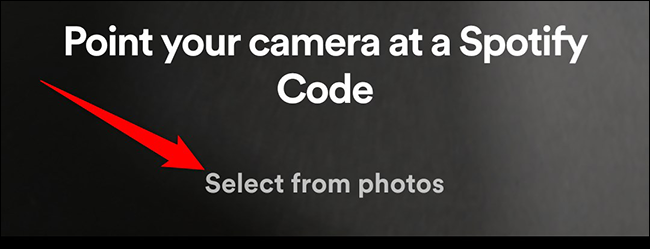
Y Spotify escaneará el código y le dará acceso al elemento del código. ¡Aprovechar!
Para compartir enlaces que no sean de Spotify con un código de imagen, cree un código QR para estos artículos en su Android o iPhone.
Cómo hacer tus propios códigos QR en tu teléfono iPhone o Android


